ウェブサイトを立ち上げようというとき「レンタルサーバー」の力を借りることになります。
レンタルサーバーとはサイトを設置する場所、いわば「土地」の契約です。
レンタルサーバーの選択
世の中にはたくさんのレンタルサーバー業者があります。
多種多様の中から「自分の作るウェブサイトに合ったもの」を選びましょう。
今回は、使いやすさ、信頼性、価格の観点からロリポップレンタルサーバーを選びました。
まずは、ロリポップレンタルにアクセスしてみましょう。
ロリポップレンタルサーバー
トップページのずっと下の方に、各プランの比較表があります。
通常は「スタンダード」を使っていますが、なんか新しいプランが増えてますね。
この表だけを見ると「ハイスピード」が性能が良くてお得ですね。
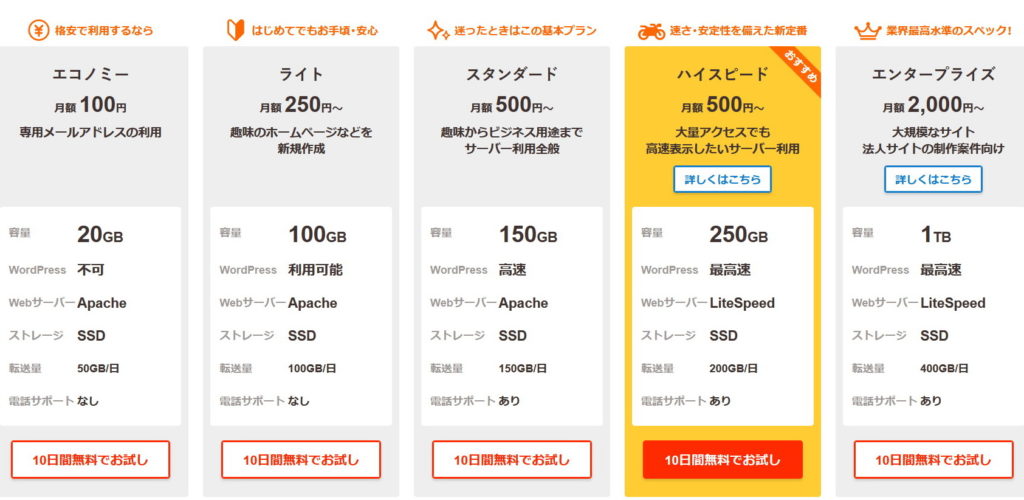
でも月額料金表を見ると、1年契約では月額750円とちょっとお高いです。
3年契約で当初支払いは18,000円になりますが、月額500円なので「ハイスピード」がお得ですね。
ここでは「スタンダード」か「ハイスピード」がお勧めです。
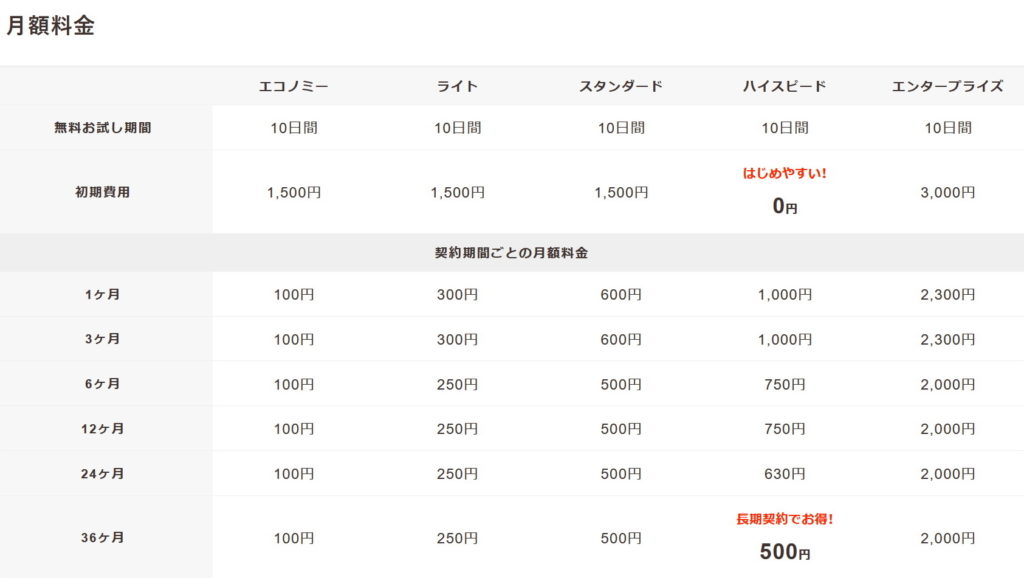
まず「10日間無料でお試し」で申し込み
では、早速「10日間無料でお試し」をクリックして申し込んでみましょう。
ココでは初期費用1,500円、月額500円の「スタンダード」プランを選択しました。
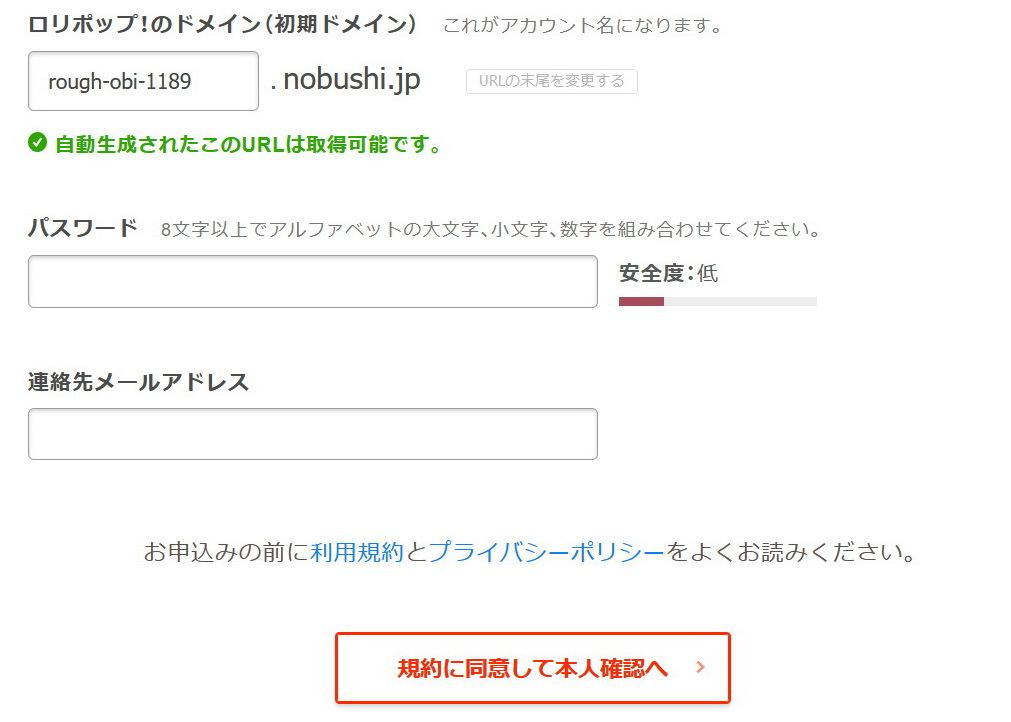
ロリポップのドメイン(初期ドメイン)を入力します。前の方は自分の好きな文字列、後ろの方はそのままでも良いし、変更することもできます。
※独自ドメインとは違います。
後はパスワードと連絡先メールアドレスを入力して、先に進みます。
「アカウント情報入力」を入力した後は「SMS認証」「お申込み内容入力」「お申込み内容確認」と進み、申込みは完了となります。
留意点として「SMS認証」のときのスマホと、すぐ契約する場合はクレジットカードが必要なので用意しておきましょう。
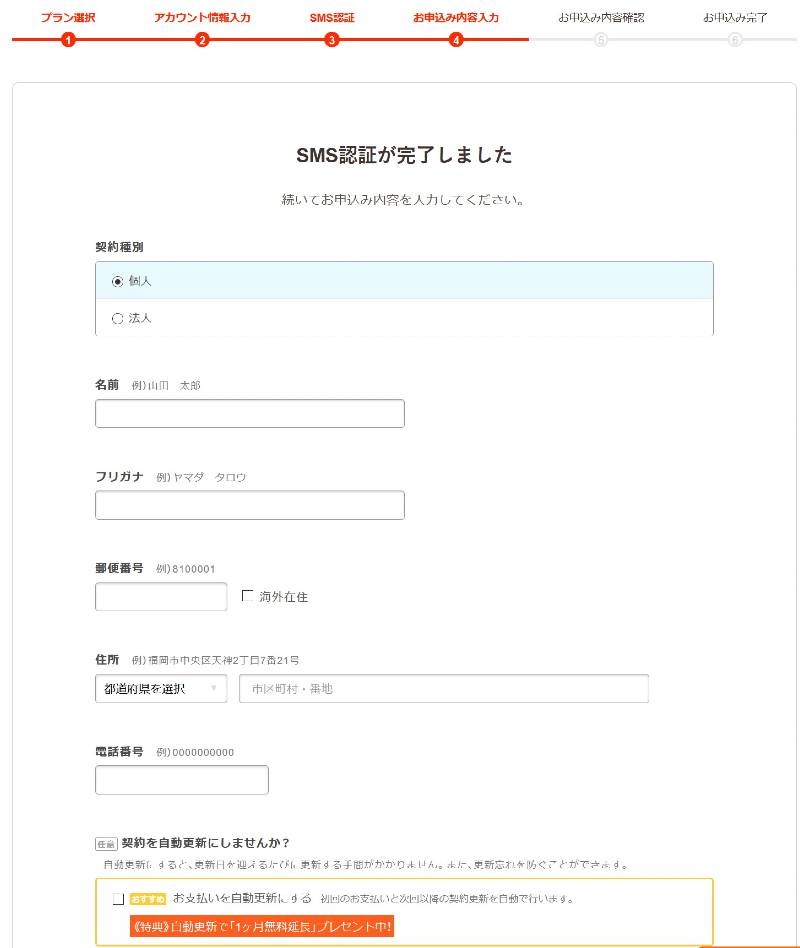
ロリポップにログイン
今後、登録したメールアドレスに詳細に、内容が書かれたメールが届きますのでそれに従って、ロリポップのユーザー専用ページにログインしてみてください。
ロリポップの「ユーザー専用ページ」にログインして基本事項を設定します。
自分で決めたロリポップのドメインとパスワードでログインできます。
ログイン方法には「ロリポップ!のドメイン」または「独自ドメイン」で入る方法がありますが、最はまだ独自ドメインを登録していないので「ロリポップ!のドメイン」でログインします。
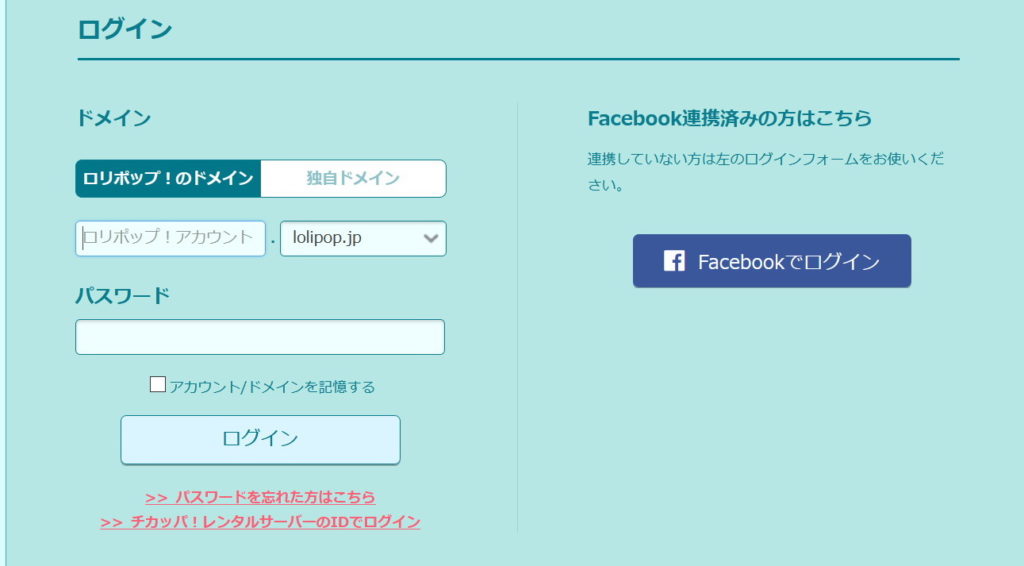
まとめ
レンタルサーバーロリポップの契約からログインまでをまとめました。
次からはレンタルサーバーを使いこなして、サイトの制作まで進みましょう。
この記事の動画解説(Youtube)
この記事の内容を「Youtube動画」で分かり易く解説しています。



















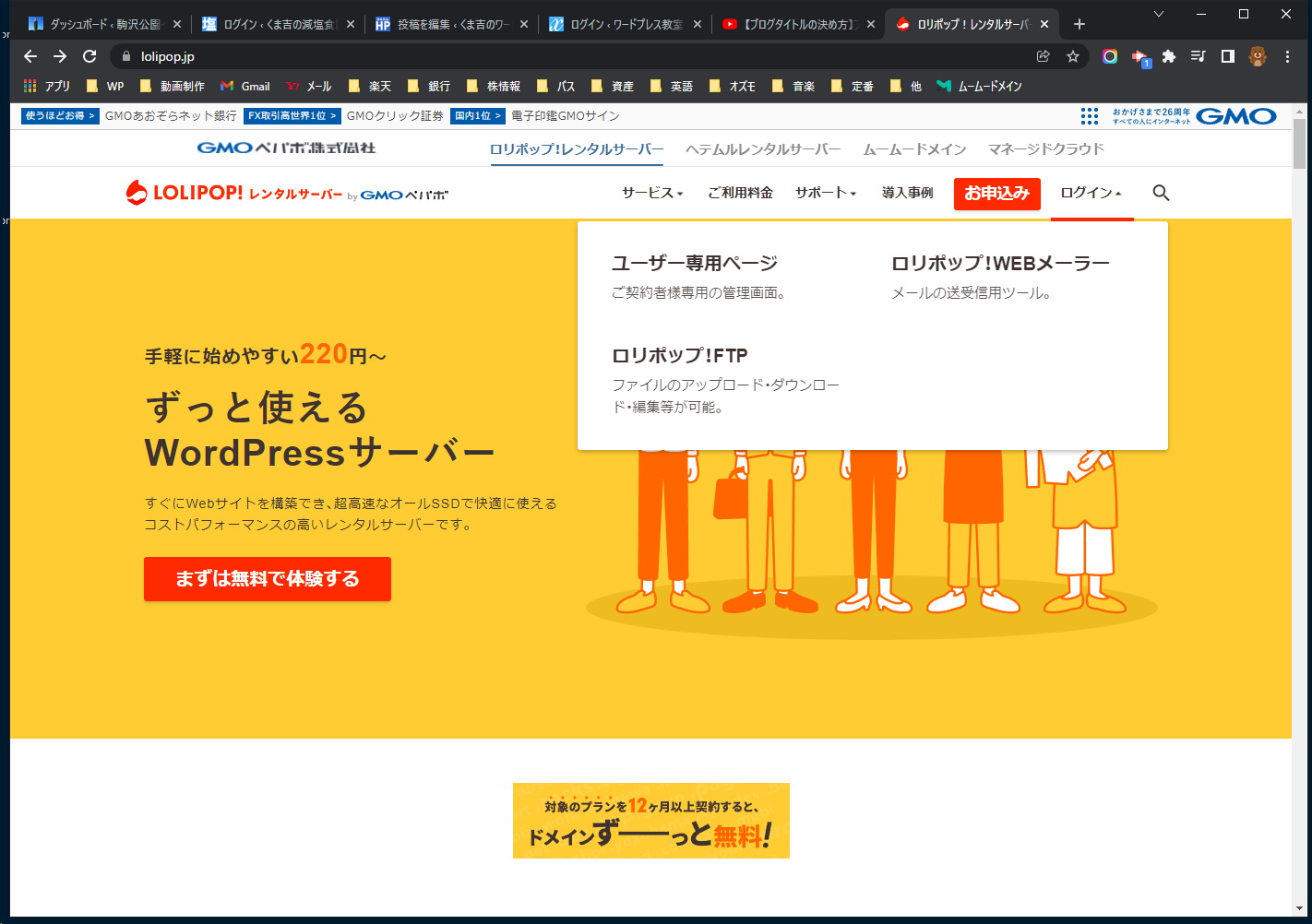
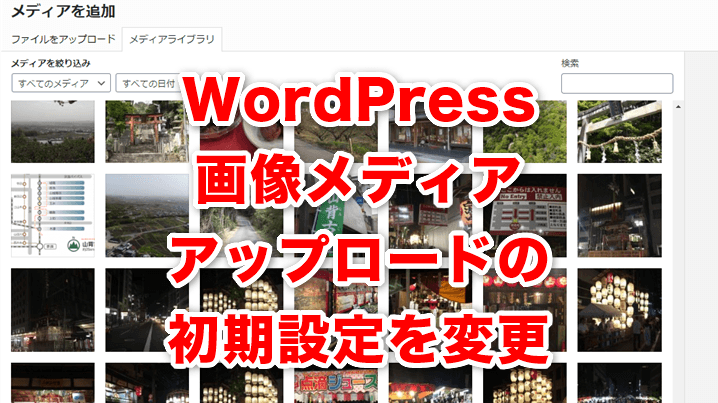
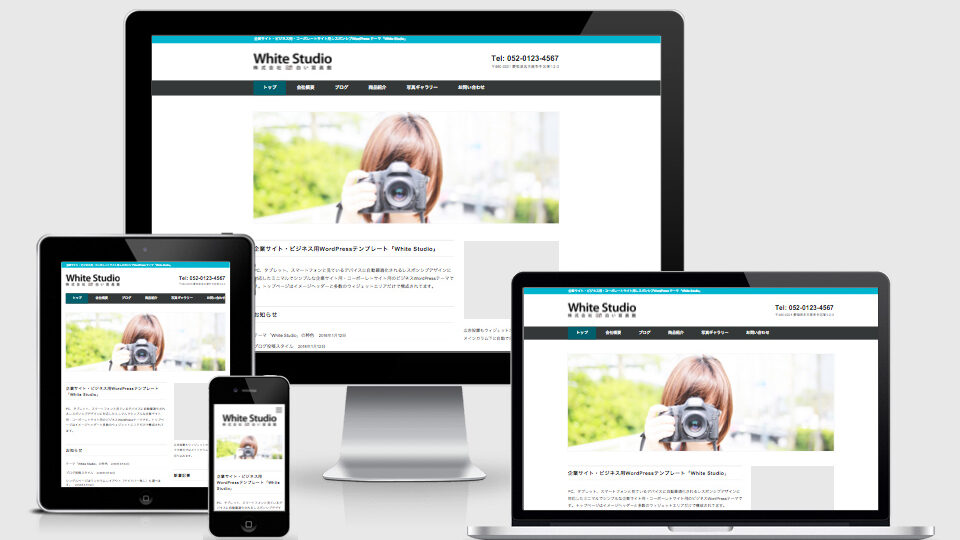
コメント